Questo articolo è stato prodotto utilizzando la traduzione automatica.
Dettaglio offerta
La vista dettagliata dell'affare di Pipedrive raccoglie tutte le informazioni relative a quell'affare, incluse le email, file, attività e note.
Vista dettagli della trattativa
Nella vista dettagli della trattativa puoi trovare informazioni riguardanti quella trattativa, incluso lo stato e gli eventuali contatti collegati.
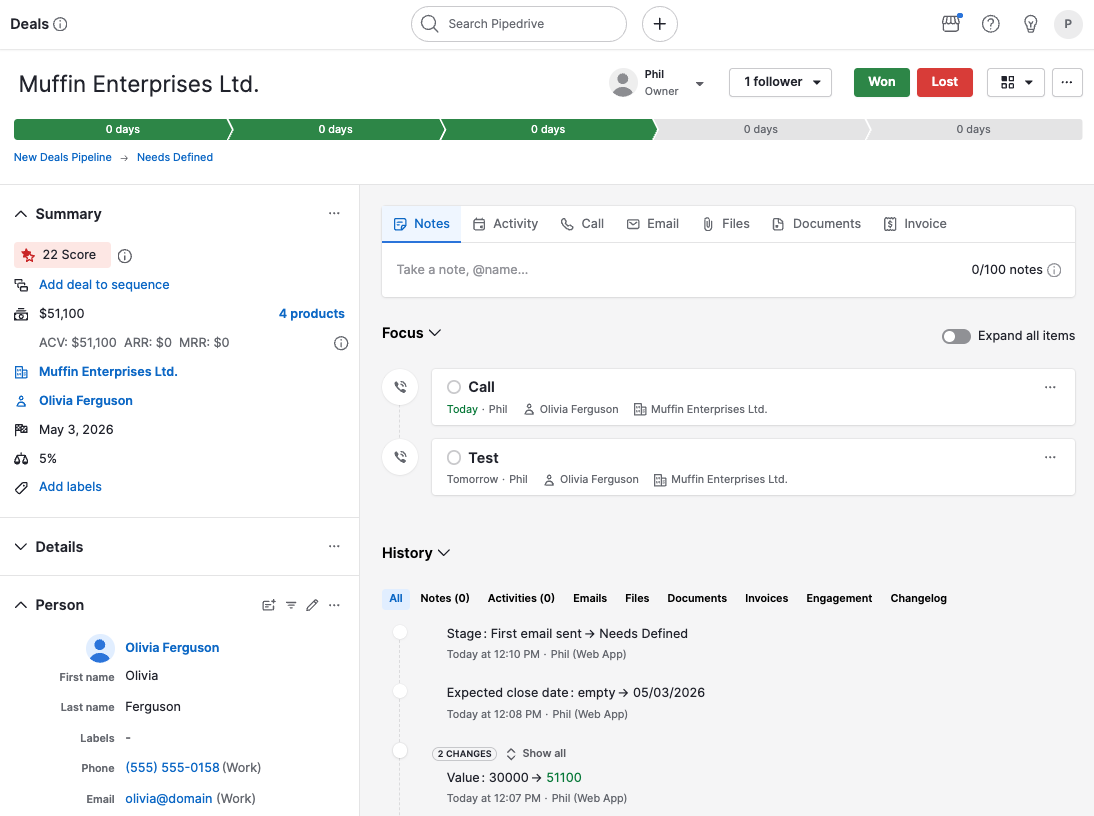
Barra di avanzamento
Nella visualizzazione dettagliata dell'affare troverai la barra di avanzamento dell'affare, che ti mostra in quale fase della pipeline si trova l'affare e il numero di giorni impiegati per completare ciascuna fase.

La barra di avanzamento dell'affare ti consente di monitorare il progresso dell'affare e fornisce indicazioni su quali fasi potrebbero richiedere maggiore attenzione.
Se desideri monitorare il progresso complessivo delle trattative lungo la pipeline, ti consigliamo di utilizzare il report deal progress nella sezione report della scheda avanzamento. Nella sezione avanzamento puoi anche provare report personalizzabili con la nostra funzione Insights.
Per saperne di più sulla gestione delle trattative, consulta questo articolo.
Barra laterale
La barra laterale nella vista dettaglio mostra le informazioni che hai aggiunto alla tua trattativa. Se stai usando più app del Marketplace nel tuo flusso di lavoro, la nostra funzionalità App Panels ti permette di aggiungere app specifiche alla barra laterale.
Riepilogo
Il riepilogo è la prima sezione all'interno della barra laterale e contiene i dettagli principali delle tue trattative, come:
- Punteggio della trattativa
- Valore e prodotti
- Metriche di ricavi (se sono stati aggiunti prodotti ricorrenti)
- Etichetta
- Probabilità
- Data prevista di chiusura
- Persona di contatto
- Organizzazione collegata alla trattativa
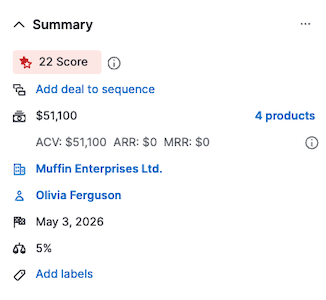
Il riepilogo è sempre visualizzato nella parte superiore della barra laterale.
Personalizzare la sezione riepilogo
Puoi personalizzare la sezione Riepilogo cliccando sull'icona “…” e selezionando Personalizza riepilogo.
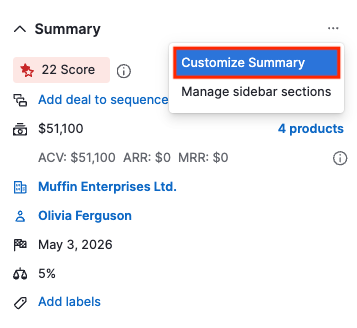
Nel pannello riordina e raggruppa i campi lead/trattativa, trascina i campi per riorganizzare gli elementi nell'ordine più adatto al tuo team. Puoi anche spostare alcuni campi nell'area dettagli.
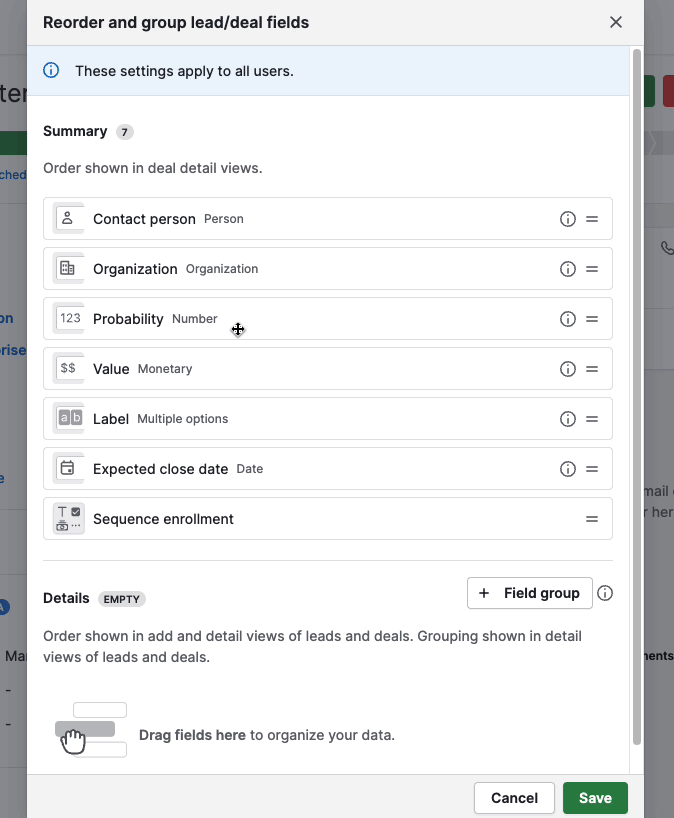
Gestisci sezioni
Per gestire le sezioni della tua barra laterale, clicca su “...” > Gestisci sezioni della barra laterale accanto al riepilogo.
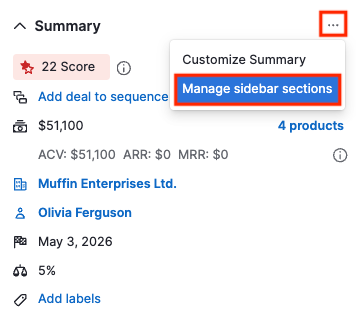
Qui puoi riordinare le sezioni con la funzione trascina e rilascia. Per riordinare le sezioni, clicca e tieni premuta l'icona maniglia “=”.
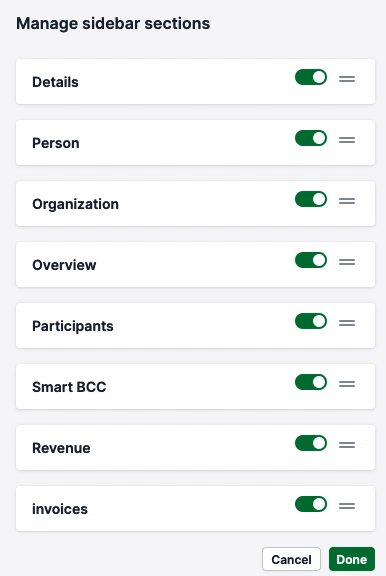
Per mostrare o nascondere sezioni specifiche, clicca sull'interruttore accanto al nome della sezione.
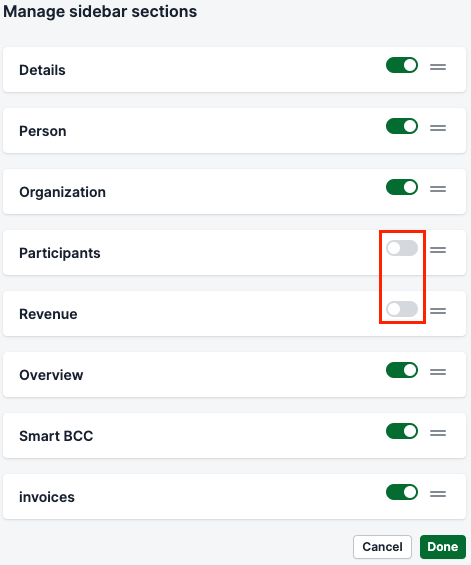
Cronologia
Questa sezione include tutti gli elementi aggiunti e caricati nella trattativa, oltre a un elenco di tutte le modifiche subite dalla trattativa.
Puoi navigare tra le varie schede per filtrare elementi specifici, come note, attività, e-mail scambiate, file, documenti e fatture.
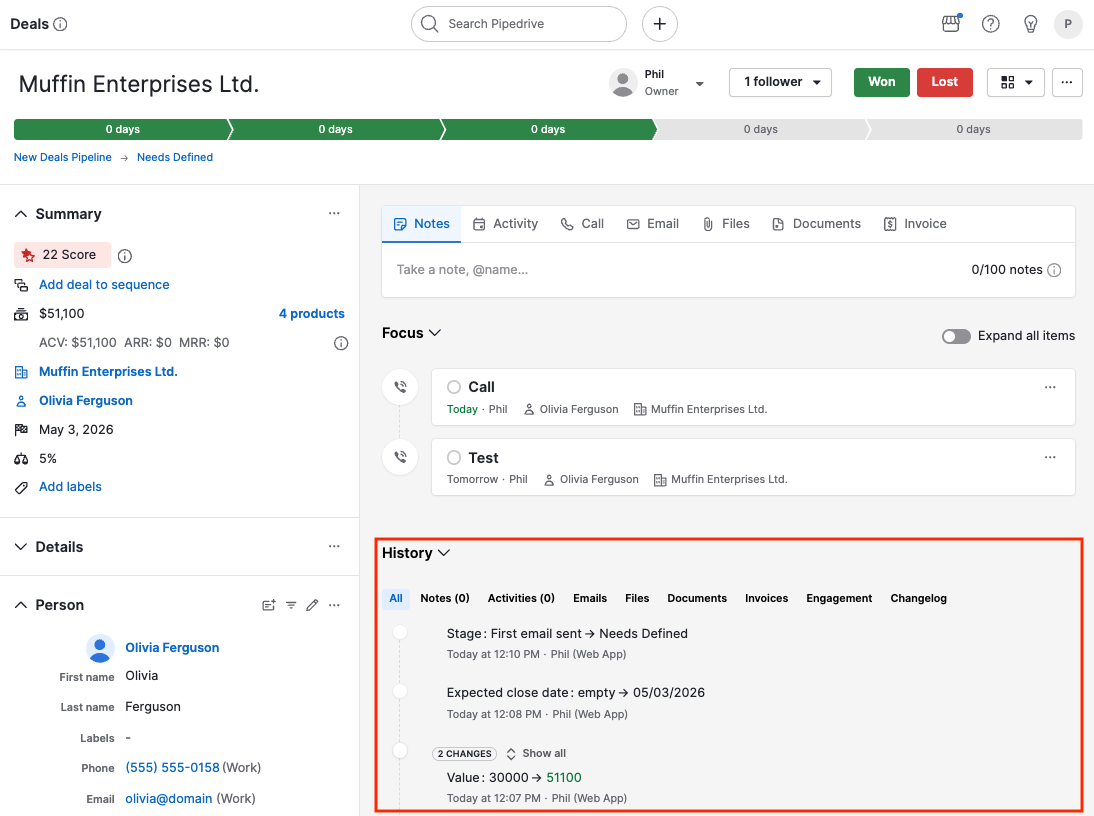
Registro delle modifiche
Quando ti trovi nella visualizzazione dei dettagli di una trattativa, puoi cliccare sulla scheda Registro delle modifiche nell'area Cronologia per visualizzare le modifiche apportate a quell'elemento, ordinate per data.
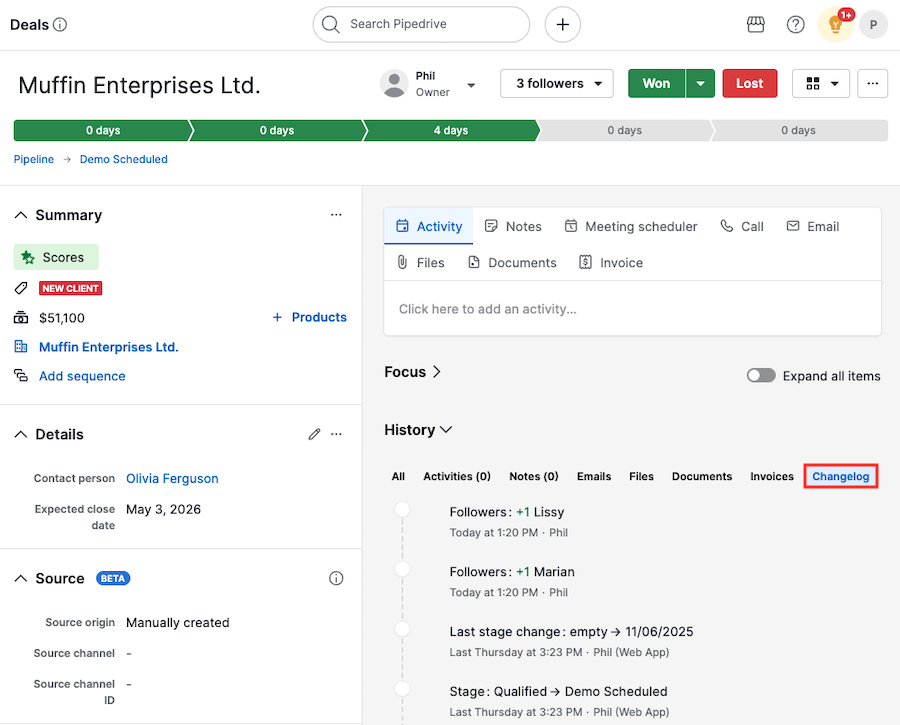
Le modifiche registrate includono aggiornamenti apportati alla fase, al valore, all'etichetta e al contatto, nonché alla data di chiusura prevista e ai campi predefiniti e personalizzati.
Schede al passaggio del mouse
Quando passi il mouse sul nome del contatto, sul nome dell'organizzazione o sull'utente Pipedrive nella vista dei dettagli dell'affare, vedrai una scheda a comparsa contenente i dettagli relativi a quell'elemento.
Proprietario dell'affare
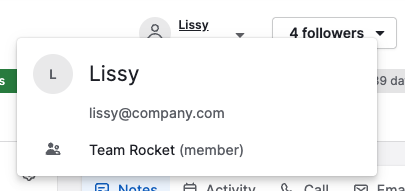
Persona
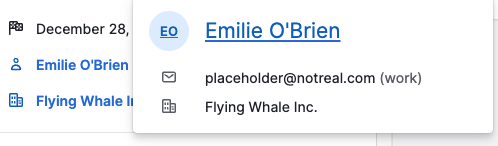
Organizzazione
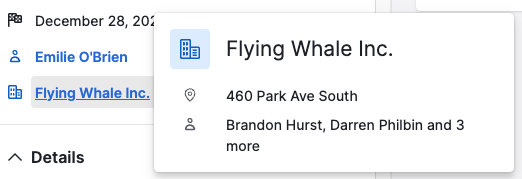
Follower
Puoi facilmente aggiungere o rimuovere i follower alle trattative facendo clic sul pulsante “Follower” in alto nella vista dei dettagli della trattativa.
Puoi scegliere di aggiungere un follower o di iniziare a seguire.
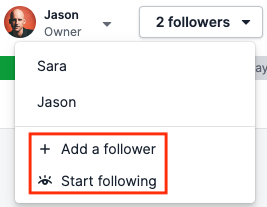
Per rimuovere un follower, passa il mouse sul nome del follower e fai clic sull'icona del cestino.
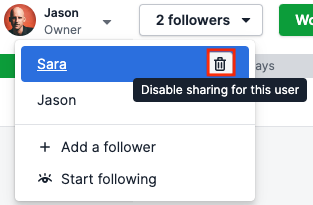
Focus
L'obiettivo principale di Pipedrive è aiutare gli utenti a chiudere i loro affari tramite funzionalità basate sulle attività.
Nella sezione Focus troverai tutte le attività, le bozze di email e le note appuntate che richiedono la tua attenzione per chiudere l'affare più velocemente.
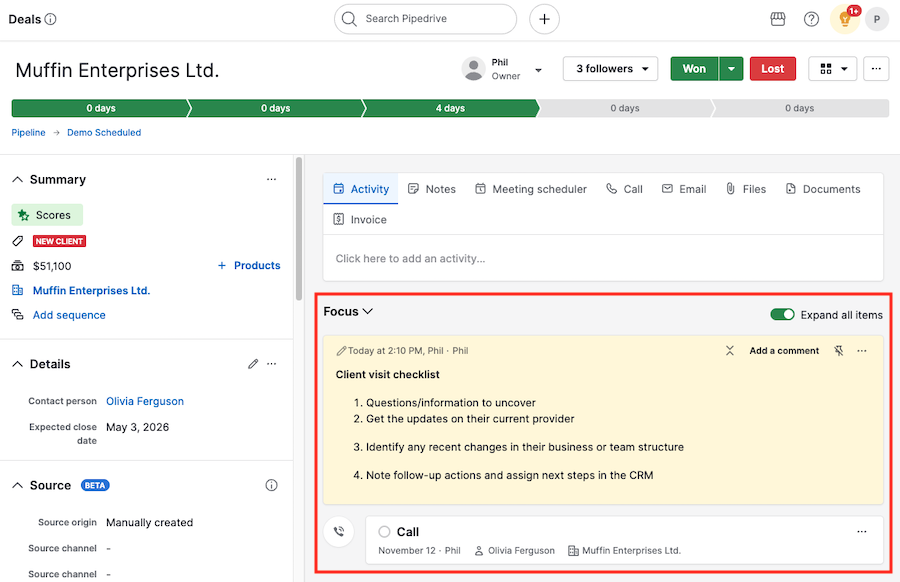
Puoi comprimere la sezione Focus per accedere più rapidamente alla Cronologia.
Questo articolo è stato utile?
Sì
No